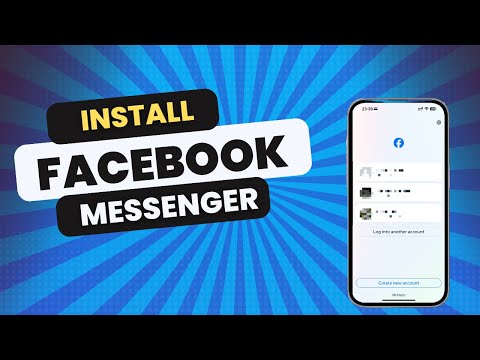Voit lisätä palauttamisen sähköpostiosoitteen Google -tiliisi, jos tilisi poistetaan käytöstä tai unohdat salasanasi. Tämä wikiHow näyttää, kuinka voit lisätä palauttamisen sähköpostiosoitteen.
Askeleet

Vaihe 1. Siirry osoitteeseen
Kirjaudu pyydettäessä sisään sähköpostiosoitteellasi ja salasanallasi.

Vaihe 2. Napsauta vasemmanpuoleisen valikkorivin Suojaus-painiketta
Mobiililaitteessa "Suojaus" -vaihtoehto on näytön yläreunassa vieritettävässä sisällysluettelossa

Vaihe 3. Vieritä alas kohtaan Tapoja, joilla voimme vahvistaa henkilöllisyytesi

Vaihe 4. Valitse Palautussähköposti
Jos olet jo asettanut palauttamisen sähköpostiosoitteen aiemmin, näet sen siellä. Voit edelleen napsauttaa samaa laatikkoa muuttaaksesi sitä

Vaihe 5. Vahvista salasanasi
Täytä salasanakenttä ja napsauta Seuraava.

Vaihe 6. Napsauta LISÄÄ PALAUTUSSÄHKÖPOSTI
Jos palauttamisen sähköpostiosoite on jo asetettu, muuta sitä napsauttamalla oikealla olevaa harmaata kynää

Vaihe 7. Kirjoita kenttään sähköpostiosoite, jota haluat käyttää palautuksena
Tämän sähköpostiosoitteen pitäisi olla sellainen, johon pääset helposti käsiksi. Napsauta sitten Valmis.